Recuperar mensajes de texto eliminados en Samsung Galaxy S7
Galaxy S7 es uno de los teléfonos inteligentes más sofisticados producidos por Samsung. Si también posee este increíble teléfono y ha eliminado sus mensajes de texto, entonces ha venido al lugar correcto. En esta publicación informativa, le enseñaremos cómo recuperar mensajes de texto eliminados en Galaxy S7. También proporcionaremos algunas sugerencias de expertos, para que obtenga resultados fructíferos del proceso de recuperación. Además, lo ayudaremos a resolver problemas relacionados con la mensajería en su dispositivo. Comencemos y aprendamos cómo recuperar SMS de Samsung Galaxy S7/S7 edge.
Parte 1: Consejos para la recuperación de mensajes de texto de Samsung S7
Antes de que le enseñemos cómo recuperar mensajes de texto eliminados en Samsung S7, es importante estar familiarizado con algunos consejos de expertos. Tenga en cuenta las siguientes sugerencias si desea recuperar la mayoría de sus mensajes eliminados en menos tiempo.
1. Si ha borrado accidentalmente sus mensajes de texto, no espere demasiado. Su dispositivo no asignará su espacio a ningún otro dato inmediatamente. Intente recuperar sus mensajes perdidos tan pronto como pueda para obtener mejores resultados.
2. La mayoría de las veces, los usuarios pierden sus datos cuando actualizan el firmware de su dispositivo o mientras rootean su teléfono. Idealmente, antes de dar cualquier paso crítico como este, siempre haga una copia de seguridad completa de su teléfono.
3. Antes de comenzar el proceso de recuperación, asegúrese de que su dispositivo no esté infectado por ningún virus o malware. Podría alterar todo el proceso de recuperación de sus datos perdidos.
4. Es posible que vea muchas aplicaciones que afirman recuperar los datos perdidos del Galaxy S7, pero la mayoría de estas herramientas hacen afirmaciones falsas. Elija siempre una aplicación confiable y segura, ya que podría causar más daño que beneficio a su teléfono. Android Data Recovery es la primera aplicación que puede recuperar datos perdidos en Samsung S7.
Ahora, cuando esté listo, procedamos y aprendamos cómo recuperar mensajes de texto eliminados en Galaxy S7.
Parte 2: ¿Cómo recuperar mensajes de texto eliminados en Samsung S7?
Android de Recuperación de Datos es el primer software de recuperación de datos del mundo para dispositivos Android y se puede utilizar para recuperar mensajes de texto perdidos en Galaxy S7. Ya es compatible con más de 6000 teléfonos inteligentes Android y se ejecuta tanto en Windows como en Mac. Dado que es la primera aplicación para recuperar datos perdidos en Samsung S7, también cuenta con la tasa de éxito más alta de la industria. Como sabrá, los mensajes de texto se almacenan en la memoria principal de su dispositivo. Puede aprender fácilmente cómo recuperar mensajes de texto eliminados en Samsung S7 usando Recuperación de datos de Android de la siguiente manera.

Kit de herramientas DrFoneTool – Recuperación de datos de Android
El primer software de recuperación de tabletas y teléfonos inteligentes Android del mundo.
- Recupere datos de Android escaneando su teléfono y tableta Android directamente.
- Obtenga una vista previa y recupere selectivamente lo que desea de su teléfono y tableta Android.
- Admite varios tipos de archivos, incluidos WhatsApp, Mensajes y contactos, fotos, videos, audio y documentos.
- Admite más de 6000 modelos de dispositivos Android y varios sistemas operativos Android, incluido Samsung S7.
Para usuarios de Windows
Dado que Android Data Recovery funciona tanto para Windows como para Mac, puede usarlo fácilmente según sus necesidades. Siga estas instrucciones y sepa cómo recuperar SMS de Samsung Galaxy S7/S7 edge mientras lo conecta a una PC con Windows.
1. Descarga Android Data Recovery desde su sitio web directamente aquí. Después de instalarlo en su sistema, simplemente inicie la aplicación. Obtendrá varias opciones en la pantalla de bienvenida de DrFoneTool. Simplemente haga clic en ‘Recuperación de datos’ para iniciar el proceso.

2. Conecte su teléfono al sistema mediante un cable USB. Además, asegúrese de haber habilitado la función de depuración USB en su dispositivo. Primero puede habilitar las ‘Opciones de desarrollador’ visitando Configuración> Acerca del teléfono y tocando el ‘Número de compilación’ siete veces consecutivas. Luego, simplemente visite Opciones de desarrollador y active la función de depuración USB.

3. La aplicación detectará automáticamente su dispositivo y mostrará diferentes tipos de datos. Simplemente puede marcar la opción de ‘Mensajes’ para recuperar los mensajes de texto eliminados previamente. Si desea recuperar cualquier otro tipo de datos, marque esa opción también y haga clic en el botón ‘Siguiente’.

4. Seleccione un modo para realizar el proceso de recuperación. Por defecto, es el modo estándar. Puede elegir sus opciones preferidas aquí (modo estándar o avanzado). Sin embargo, para comenzar, simplemente seleccione ‘Modo estándar’ y haga clic en el botón ‘Iniciar’.

5. Espere un momento, ya que la aplicación realizará un análisis en profundidad de su dispositivo y proporcionará una vista previa de los datos que se pueden recuperar. Si recibe un mensaje emergente en su dispositivo con respecto al acceso de superusuario, simplemente acéptelo.

6. La interfaz segregará todos los datos que pudo recuperar. Simplemente seleccione los mensajes de texto que desea recuperar y haga clic en el botón ‘Recuperar’.

Parte 3: Solucione el problema de Samsung S7 que no envía / recibe mensajes de texto
Hay momentos en que los usuarios no pueden enviar o recibir mensajes de texto en su dispositivo Samsung. Samsung Galaxy S7 tiene esta falla común. Sin embargo, se puede resolver fácilmente. Si se enfrenta al mismo problema, intente seguir estas sugerencias.
1. La mayoría de las veces, S7 no puede seleccionar automáticamente un punto de acceso. Para resolver esto, vaya a Configuración > Más redes > Redes móviles y asegúrese de que su operador respectivo esté seleccionado en los nombres de los puntos de acceso.
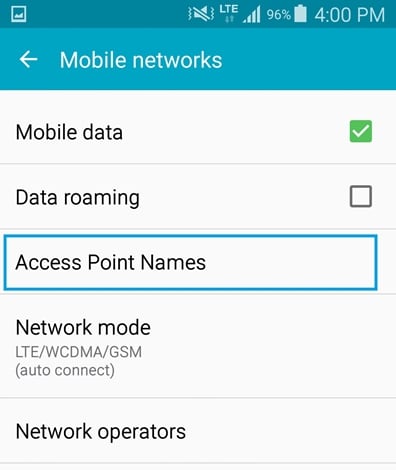
2. Hay momentos en que los usuarios incluyen el servicio iMessage en su dispositivo Samsung que altera su función de mensaje de texto original. Para resolver este problema, vaya a Configuración > Mensaje y desactive la función de iMessage.
3. A veces, después de reiniciar su dispositivo, puede superar este problema fácilmente. Si no puede enviar o recibir mensajes de texto, reinicie su teléfono y espere un momento para registrarse en la red. Esto podría resolver el problema automáticamente.
4. Si su aplicación de mensajería tiene muchos datos, es posible que también funcione mal. Simplemente vaya a Configuración> Mensajes y ‘Borrar datos’ para restablecerlo.
5. Si no puede enviar o recibir mensajes de texto, incluso después de recibir una buena señal, es probable que haya un problema en su Centro de mensajes. Visite Configuración > Mensajes > Centro de mensajes y asegúrese de que el Número del centro de mensajes sea correcto según su operador.
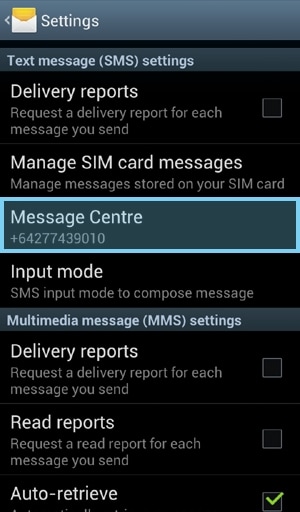
6. Si nada parece funcionar, siempre puede realizar un restablecimiento de fábrica en su dispositivo. Sin embargo, este debería ser su último recurso, ya que borrará los datos de su dispositivo.
Estamos seguros de que después de seguir los pasos mencionados anteriormente, podrá recuperar fácilmente sus mensajes eliminados anteriormente. Ahora, cuando sepa cómo recuperar mensajes de texto eliminados en Galaxy S7, continúe y pruébelo con Recuperación de datos de Android.
últimos artículos

